
Kako vratiti Windows 8.1, 10 iz sigurnosne kopije pomoću početnog sustava za pokretanje Acronis True Image 2015
U ovom ćemo članku zakomplicirati naš zadatak. Zamislite situaciju da se naš Windows 8.1 ili Windows 10 ne pokrene zbog nekih problema, kako onda vratiti sustav iz sigurnosne kopije pomoću Acronis True Image 2015?
U takvim okolnostima, većina korisnika izvlači podatke s pogona C: i jednostavno ponovno instalira operativni sustav, ali vi i ja imamo Acronis True Image 2015 i možemo vrlo lako vratiti naš OS iz prethodno stvorene sigurnosne kopije pomoću diska za pokretanje programa.
Kako napraviti disk za pokretanje ili flash pogon za Acronis True Image 2015
- Napomena: Morate stvoriti disk za pokretanje ili flash pogon Acronis True Image 2015 jer ćete u većini slučajeva instalirati probnu verziju Acronisa i nakon 30 dana prestat će raditi, a disk za podizanje sustava uvijek će ostati funkcionalan i uvijek ga možete koristiti kako biste obnovili svoj operativni sustav iz sigurnosne kopije.
- Nisu sva nova prijenosna računala s UEFI BIOS-om mogu se preuzeti s takvog flash pogona, ako ste naišli na takvo prijenosno računalo, stvorite UEFI flash pogon za pokretanje.
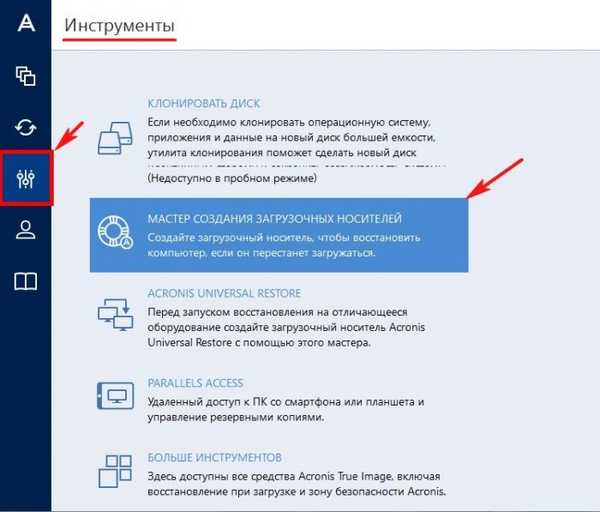
Acronis mediji za pokretanje (preporučuje se većini korisnika).
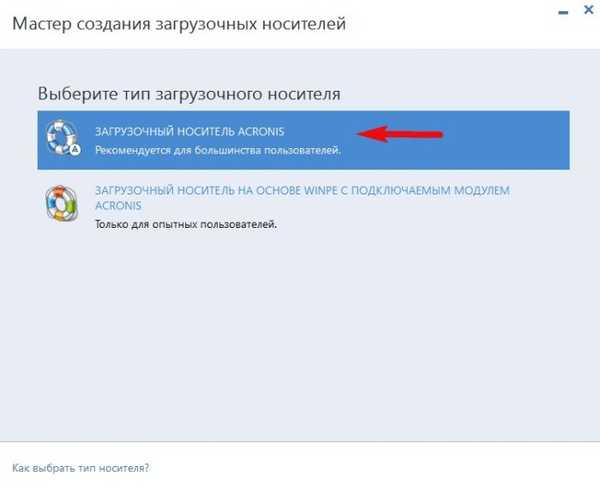
U ovom prozoru možete odabrati koji će medij za pokretanje stvoriti. Možete stvoriti ISO sliku programa, dodati ga u flash-pogon s više pokretanja ili s njega preuzeti virtualni stroj.
S programom također možete stvoriti jednostavan CD, DVD disk.
Ja ću izabrati stvoriti bootable flash pogon s Acronis True Image 2015. Flash pogon mora već biti povezan s računalom.
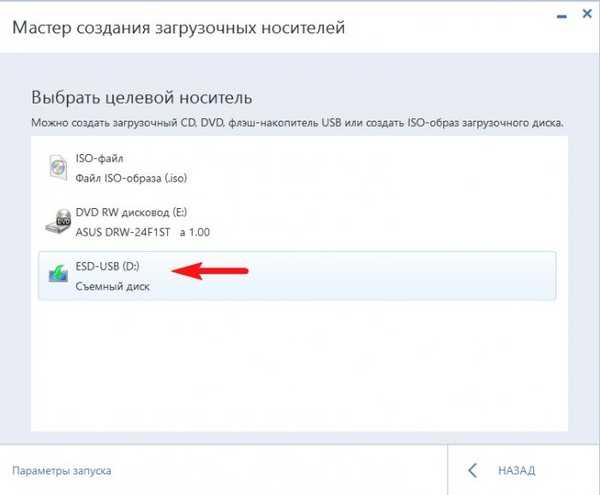
ući.
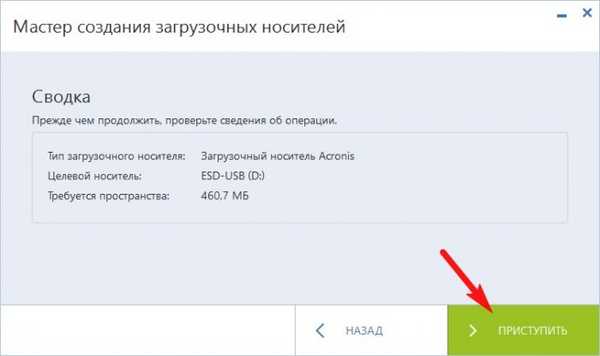
Počinje proces stvaranja Acronis bootable flash pogona.
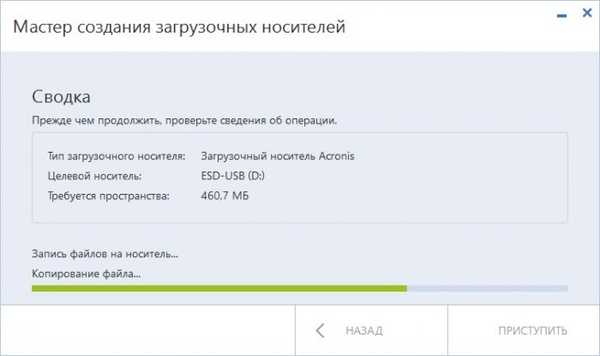
Acronis bootable mediji uspješno su stvoreni na mom flash disku.
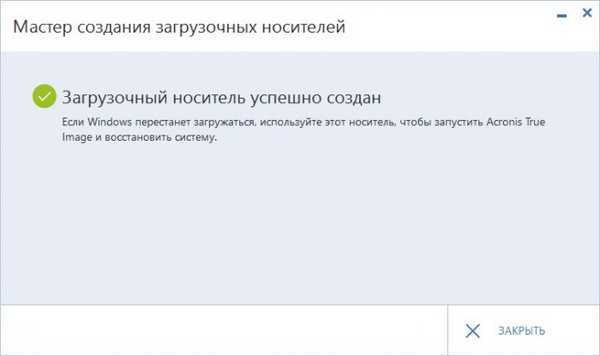
Računalo ili prijenosno računalo pokrećemo s novostvorenog pokretačkog flash pogona, koji ne zna kako, pročitajte naš detaljni članak.
U izborniku za pokretanje računala odabiram USB flash pogon

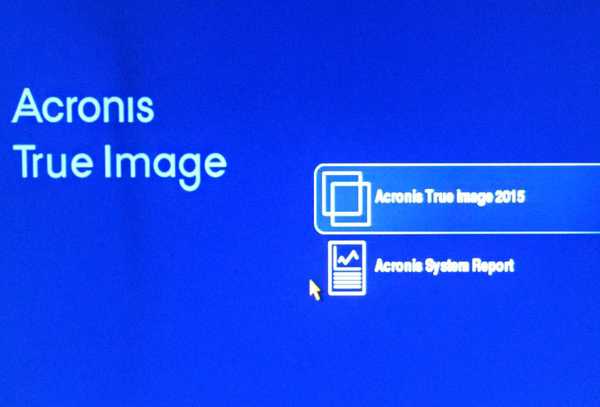
Oporavak. diskovi.

pregled.
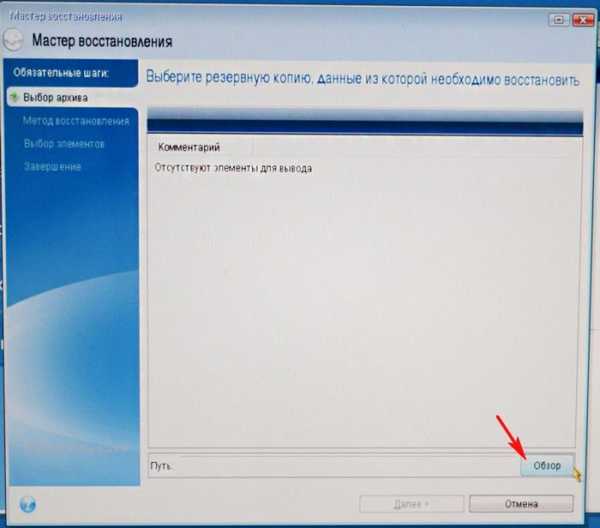
Našu sigurnosnu kopiju nalazimo na prijenosnom tvrdom disku New Volume (M :). Odaberite ga lijevim mišem jednom i kliknite U redu.
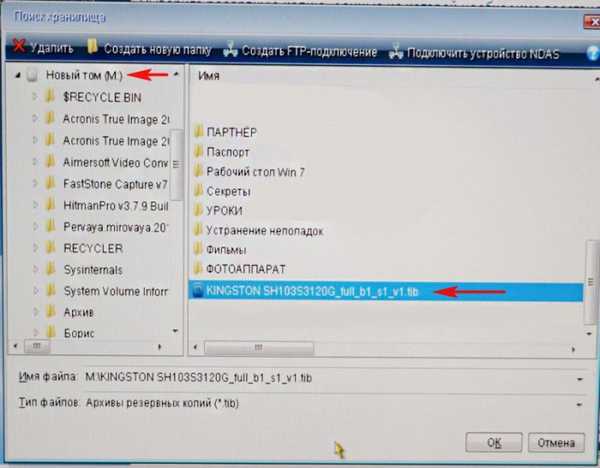
dalje
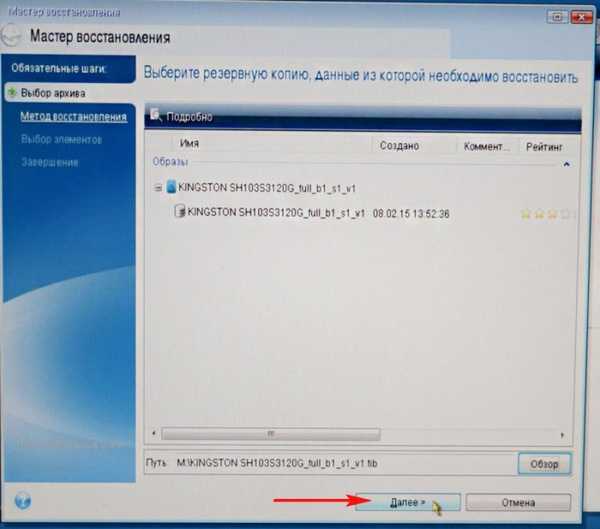
dalje
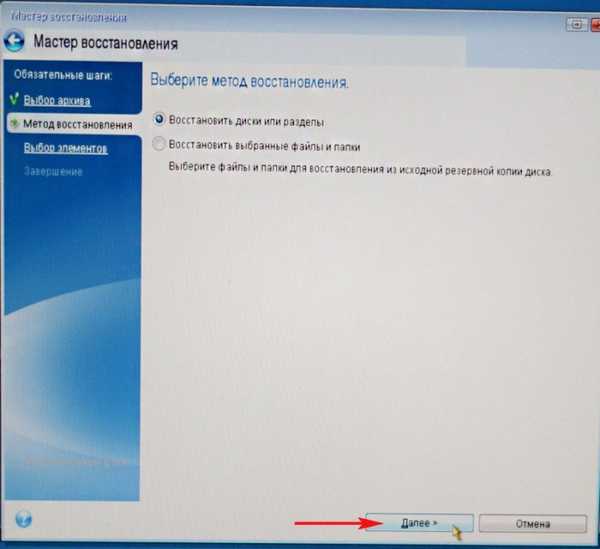
Označite sve odjeljke.
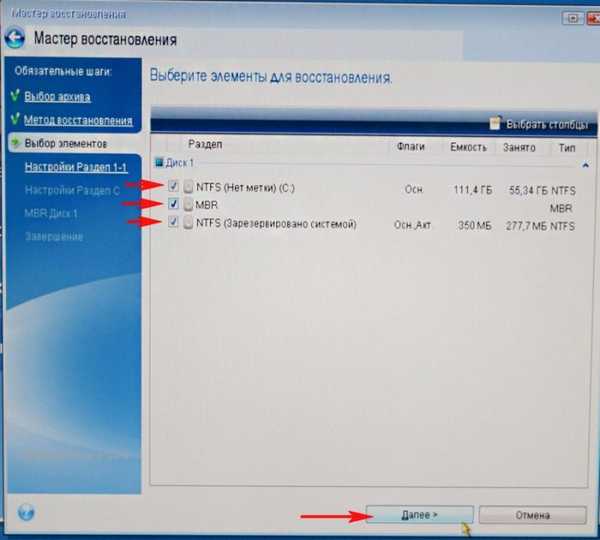
dugme dalje neaktivni. Program treba odrediti tvrdi disk za oporavak. Odabir Nova pohrana.
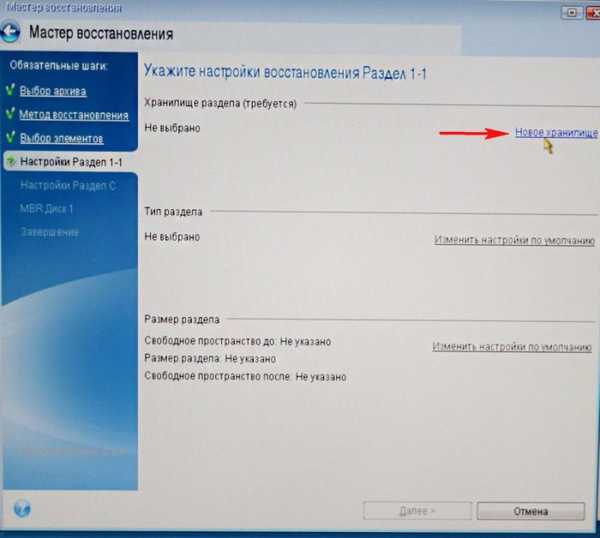
U ovom prozoru vidimo tri diska:
Disk 1 - naš flash pogon s Acronis True Image 2015.
Disk 2 - prijenosni tvrdi disk na kojem se sprema sigurnosna kopija operacijskog sustava.
Disk 3 je naš SSD pogon na kojem želite implementirati sigurnosnu kopiju. Ovdje ga biramo.
Prvo odaberite Odjeljak (Rezervirano od strane sustava) (E :) lijevim mišem i kliknite gumb Prihvati.
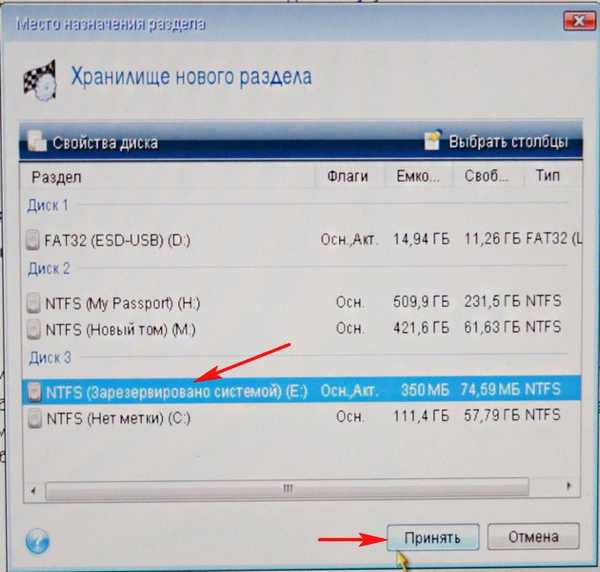
dugme dalje neaktivni. Odabir Nova pohrana.
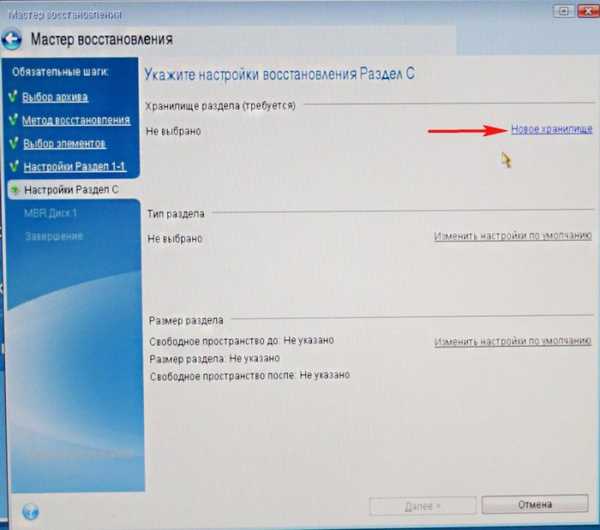
Odaberite C: pogon s lijevim mišem i pritisnite usvojiti.
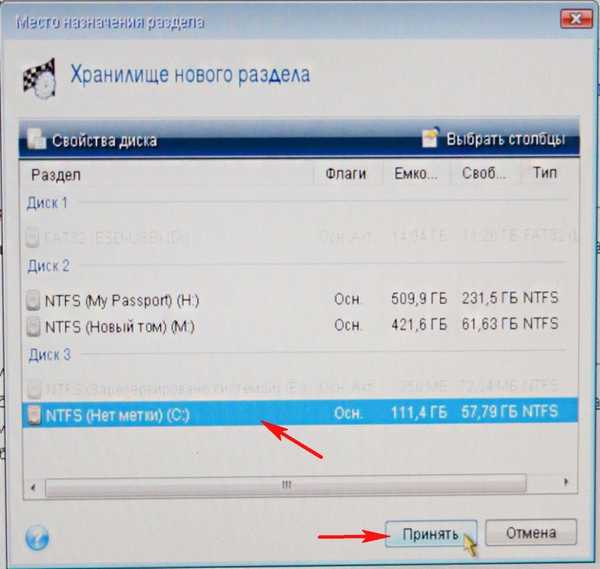
dalje
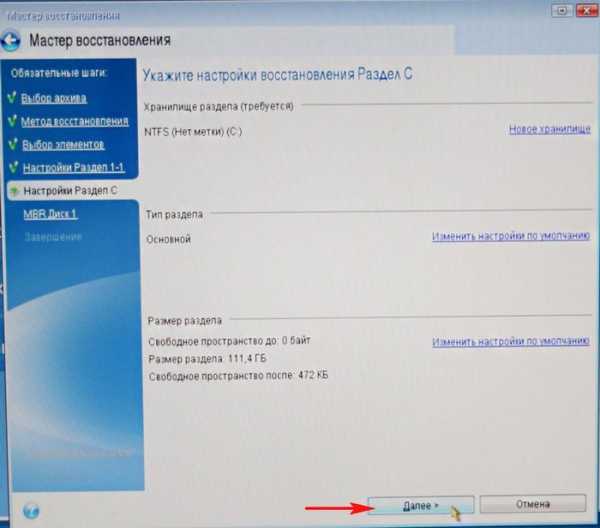
Odaberite ciljni disk za vraćanje MBR-a.
Odaberite naš SSD SSD i odaberite ga lijevim mišem, kliknite Next.
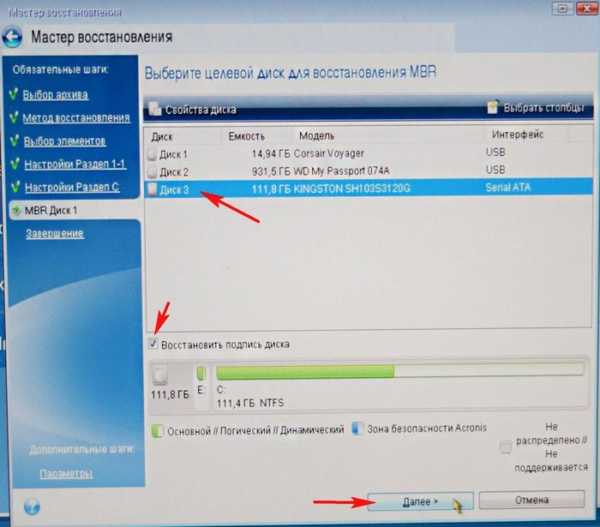
ući
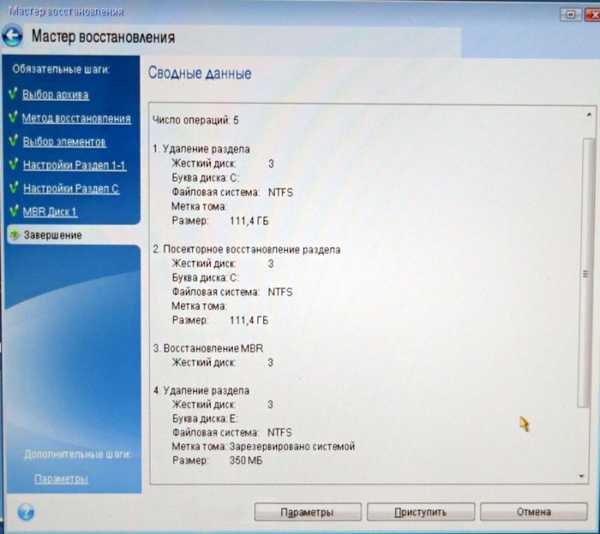
Počinje proces oporavka koji se uspješno završava.

U redu. Dolazi do ponovnog pokretanja i uključujemo se u operativni sustav.

Oznake članka: LiveDisk Backup Acronis True Image











